WPS表格怎么快速的按行或列拆分?
摘要:WPS文字中的表格怎么按行或列快速拆分?Wps文字中的表格需要按行或者按列快速实现拆分,我们需要怎么做呢?一起来了解下吧!1、在计算机桌面的...
WPS文字中的表格怎么按行或列快速拆分?Wps文字中的表格需要按行或者按列快速实现拆分,我们需要怎么做呢?一起来了解下吧!
1、在计算机桌面的Wps文字图标上双击鼠标左键,将其打开运行。如图所示;
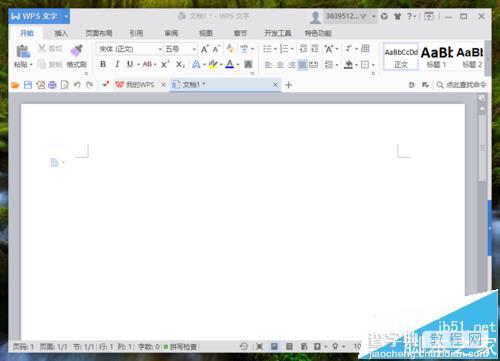
2、在Wps文字的程序窗口,打开“插入”菜单选项卡,依次点击“表格”-->“插入表格”选项。如图所示;
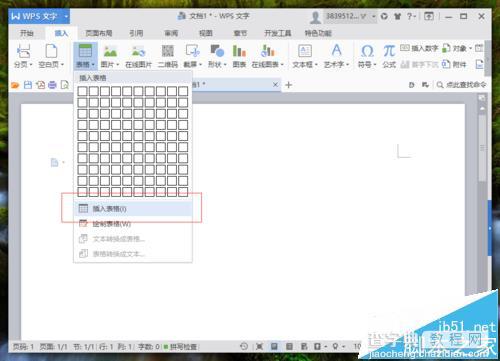
3、点击插入表格选项后,这个时候会打开“插入表格”对话框。如图所示;
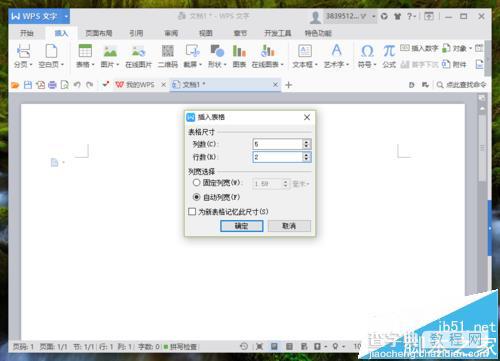
4、在插入表格对话框中,修改需要插入的行和列数量,再点击“确定”按钮。如图所示;

5、点击确定后,在Wps文字编辑区可看到插入的表格样式。如图所示;
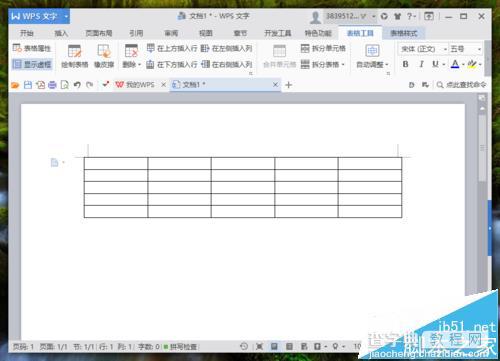
6、将鼠标光标定位到需要进行拆分的行,并按下键盘的Ctrl+shift+enter快捷组合键。如图所示;
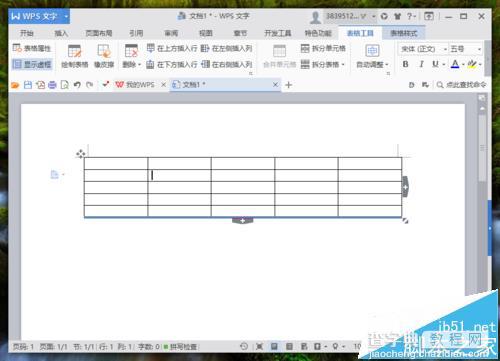
7、按下快捷组合键后,可看到拆分行的效果。如图所示;
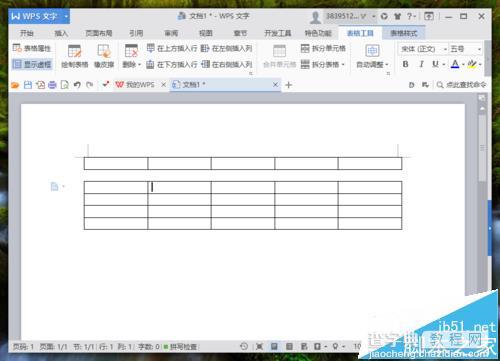
8、将鼠标光标定位到需要进行拆分的列,并按下键盘的Alt+shift+enter快捷组合键。如图所示;
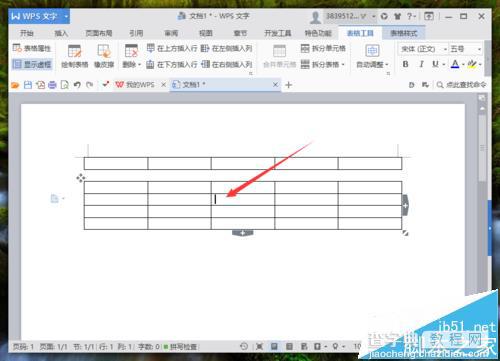
9、按下快捷组合键后,可看到拆分列的效果。如图所示;
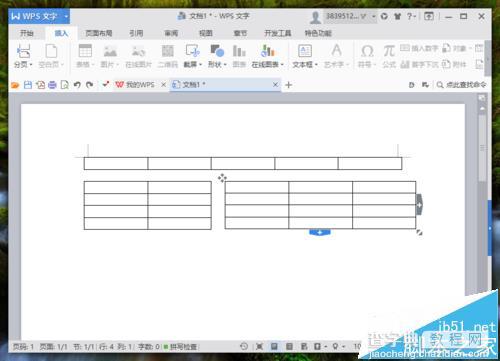
【WPS表格怎么快速的按行或列拆分?】相关文章:
★ 巧用Word2007样式集快速转换文档格式的图文方法步骤
★ 用WPS表格的高级筛选功能分析学生成绩的方法(图文教程)
